Win11电脑键盘打不了字怎么办?
最近有非常多的小伙伴都升级安装了最新的Windows11操作系统,但是近期有不少用户反映自己升级了之后键盘无法打字,这种情况要怎么解决呢?下面小编就带着大家一起看看吧!
操作方法
1、首先按下组合键“左shift+左alt+numlock”。

2、然后点击“是”启用鼠标键。

3、接着点开下方“开始菜单”或“搜索”。

4、然后在上方搜索“osk”打开屏幕键盘。
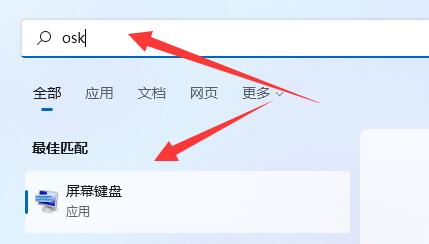
5、最后点击屏幕键盘右下角“numlock”就可以解决win11打不了字了。

如果你使用的是笔记本,那么按下“Fn”和上方键盘锁定键就可以解锁了。
以上就是关于Win11键盘打不了字解决办法的全部内容了,希望对大家有所帮助。
上一篇:Win11任务栏异常怎么办?Win11任务栏异常的解决方法
栏 目:Windows系列
本文标题:Win11电脑键盘打不了字怎么办?
本文地址:https://zz.feitang.co/system/25998.html
您可能感兴趣的文章
- 11-25安装KB5014697补丁以后开启热点无法上网怎么办?
- 11-25Win11本地安全策略在哪里?Win11添加IP 安全策略的方法
- 11-25Win11字体显示不全如何解决?Win11字体显示不全解决方法
- 11-25Win11怎么创建虚拟磁盘?Win11创建虚拟磁盘的方法
- 11-25Win11文件夹打不开怎么办?Win11文件夹打不开的解决方法
- 11-25投屏时如何设置不显示信息?Win11投屏时禁止通知的方法
- 11-24Win11如何启用RIP侦听器?Win11安装RIP侦听器的方法
- 11-24Win11添加日语输入法的步骤
- 11-24Win11怎么更改管理员头像?Win11更换管理员头像的方法
- 11-24Win11没有记事本怎么办?Win11找不到记事本如何解决?


阅读排行
- 1安装KB5014697补丁以后开启热点无法上网怎么办?
- 2Win11本地安全策略在哪里?Win11添加IP 安全策略的方法
- 3Win11字体显示不全如何解决?Win11字体显示不全解决方法
- 4Win11怎么创建虚拟磁盘?Win11创建虚拟磁盘的方法
- 5Win11文件夹打不开怎么办?Win11文件夹打不开的解决方法
- 6投屏时如何设置不显示信息?Win11投屏时禁止通知的方法
- 7Win11如何启用RIP侦听器?Win11安装RIP侦听器的方法
- 8Win11添加日语输入法的步骤
- 9Win11怎么更改管理员头像?Win11更换管理员头像的方法
- 10Win11没有记事本怎么办?Win11找不到记事本如何解决?
推荐教程
- 08-12Win11 LTSC 根本不适合个人用户? LTSC版本的优缺点分析
- 08-12windows11选择哪个版本? Win11家庭版与专业版深度对比
- 08-21Win11如何更改系统语言?Win11更改系统语言教程
- 01-02如何设置动态壁纸? Win11设置壁纸自动更换的教程
- 09-08Win10系统有必要经常更新吗?Win10长期不更新会怎样
- 08-18Win11截图快捷键在哪-Win11设置截图快捷键的方法
- 08-12win10系统怎么开启定期扫描病毒功能? win10定期扫描病毒功打开方法
- 08-30Win11微软五笔输入法如何添加?Win11微软五笔输入法添加方法
- 01-02电脑自动更换壁纸怎么关? Win7取消主题自动更换的教程
- 08-12win10机械硬盘怎么提升速度 Win10机械硬盘提高读写速度的方法





